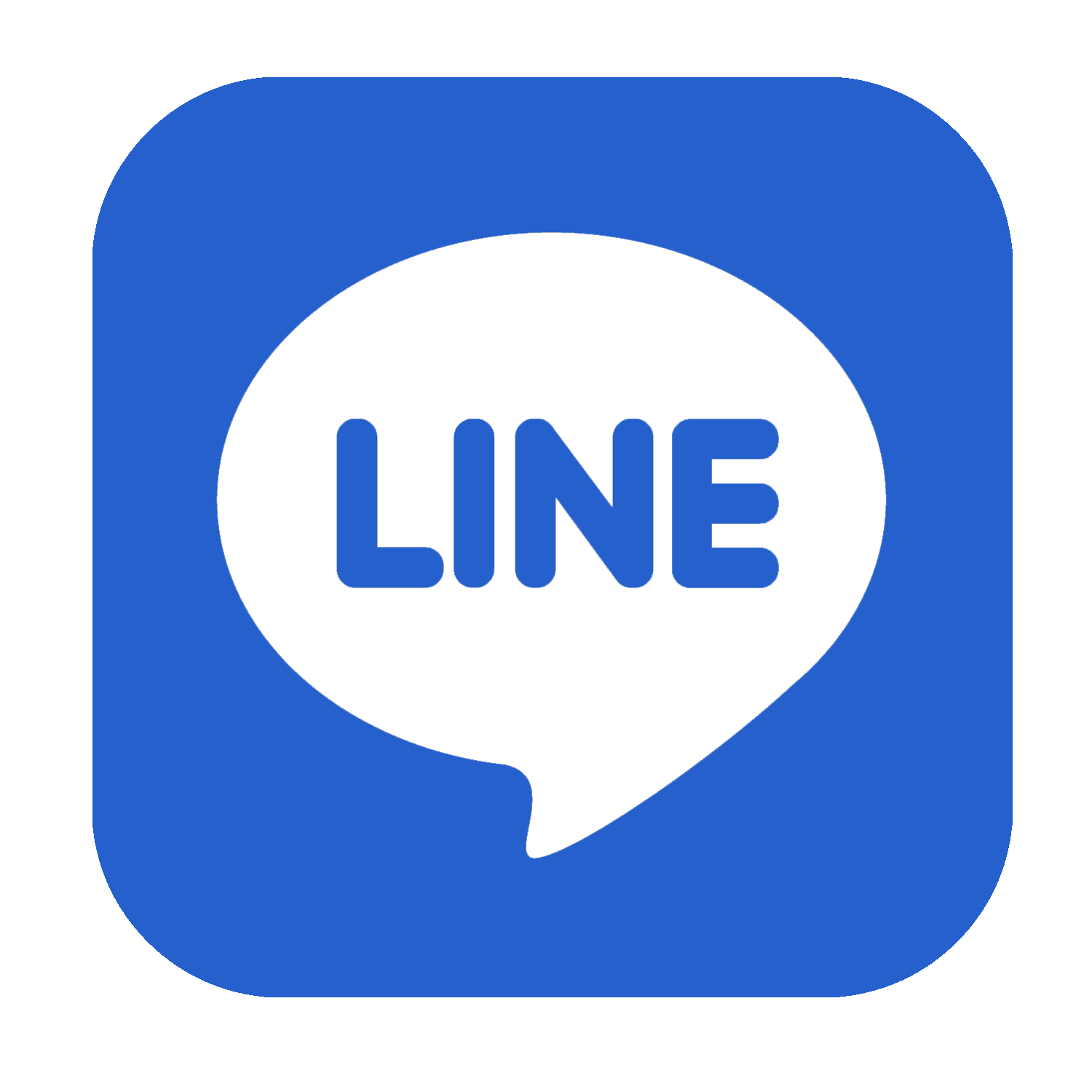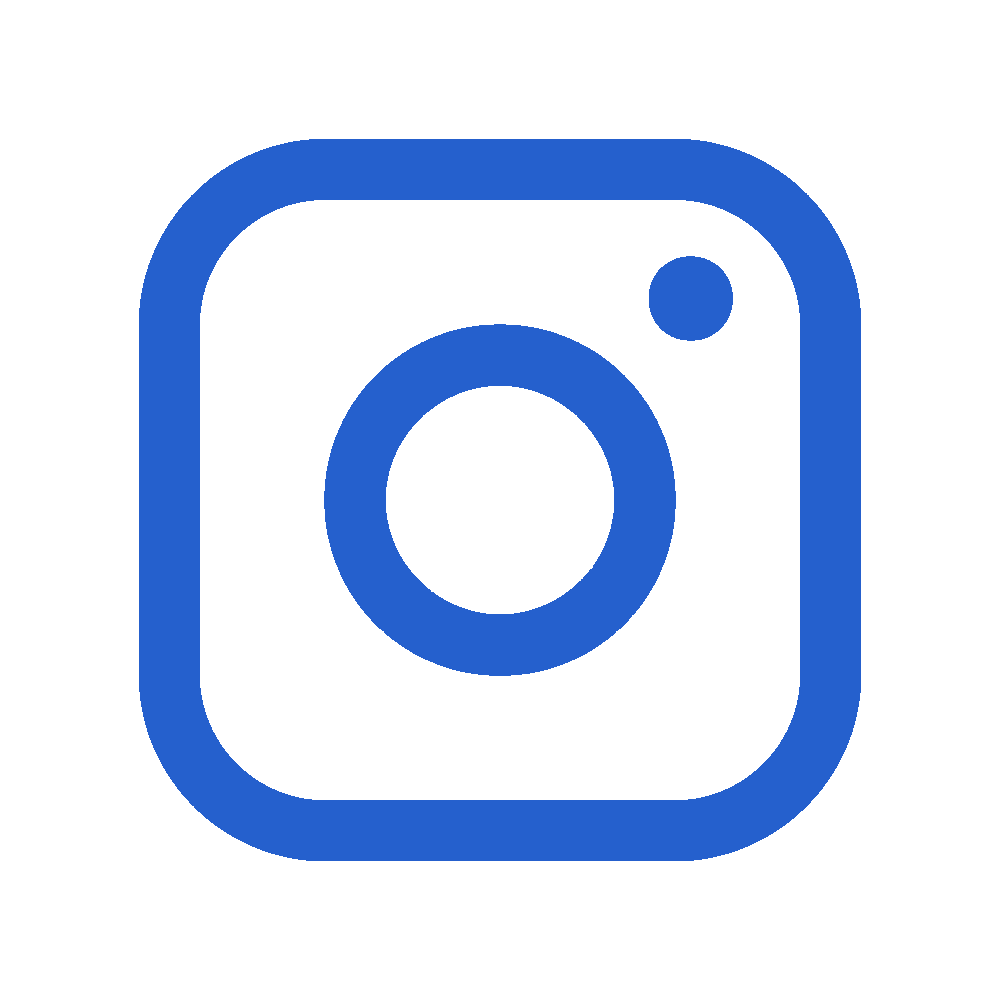Rhino 建模習慣分享
前言
今天帶給大家的是我自己建模時的5個小習慣,把這些習慣培養成自己的建模SOP,可以提升不少工作效率!
省下的時間可以逛逛茶水間滑滑手機或早點下班休息~
所以請大家一定要看完喔!
1. 簡單清楚的CAD圖層
每間公司通常都會有自己的作業習慣,但若是很常遇到需要建模的案子,我通常會把建模需要的圖層簡單劃分成 : (1)"0-design/curb"
(除了棚架等設施物外,其餘所有的設計線稿都在此圖層) (2)"0-contour"(等高線) (3)"0-facilitiy/設施"
(把遊戲設施、棚架等都設置成圖塊放在此圖層)
(4)"0-收邊/座椅數量"
(用於在線稿中分辨出椅子和收邊的位置,不參與建模)

2. 以出圖框作為建模基準框
建模基準框是一個重要的東西,你可以任意地畫一個框線,也可以使用自己CAD中的出圖框。通常會複製一組基準框和設計線稿到一旁,以便建模過程中臨時需要,就能快速透過相對位置複製挪用,也可以多複製幾個框出來做為”建模過程”的放置位置。

3.善用隔離(鎖定)物件(IsolateLock/Isolate)與各種選取工具
這一點十分重要 ! 建模的過程時常會讓空間中各種的參考線/面與物件重疊且難以分辨,所以在進行某個構造物建模時,我會對它先隔離/隔離鎖定,使建模過程不會干擾到其他模型。

建完模後再透過選取工具中的選取曲線/曲面把過程中的參考線/面移到旁邊的建模基準框中(可能還會用到,所以不建議刪掉)

4. 按物件屬性分圖層
做好圖層管理很重要,到底該如何分類圖層,每個人都有自己的一套方法,這裡分享我的作法,先創建一個主圖層”0-3D”,然後底下三個子圖層 :
(1)”3D-材質” (除了”鋪面”外所有你有用到的物件材質) :
ex: 3D-材質 >(子圖層) 鋼構 / 鋼板 / 塑膠 …等一一創建。
(2)”3D-鋪面/綠地” (鋪面跟綠地都放在這裡,以利後續作數量計算) :
ex: 3D-鋪面/綠地 >(子圖層) 透水磚01 / 橡膠地墊01 / 綠地 …等。
(3)”3D-設施” (為了方便物件管理,在這圖層底下的物件都會是圖塊物件) :
ex: 3D-設施 >(子圖層) 造型棚架 / 裝置藝術 /遊戲塔 …等。
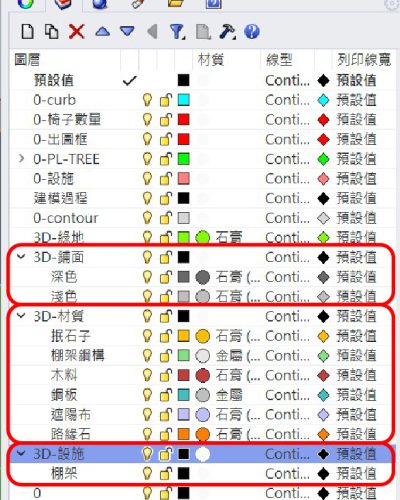
在”造型棚架”圖層中只會有名為”造型棚架”的圖塊物件,在此直接點擊圖塊進入編輯,而在圖塊裡分好材質圖層的物件並不會受到圖塊外的圖層屬性影響,所以非常方便進行物件管理。
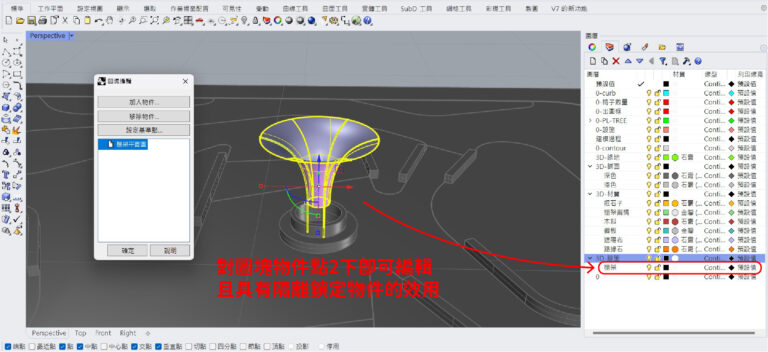
5.在預設值圖層建模,建好的模型隨即進行圖層分類
為了避免建模過程中殘留的物件影響後續數量計算或渲染顯示,我通常都只在”預設值/Default”圖層進行建模作業,當部分模型一完成,我當下就會對其做圖層分類,方便之後管理物件。
因此過程中殘留的東西都只會存在於預設值圖層中,模型整體完工後再將預設值圖層隱藏即可。
結語
掌握以上建模小習慣,讓你事半功倍,成為公司茶水間的小精靈~